Cómo exportar la lista de servicios de Windows usando la línea de comandos
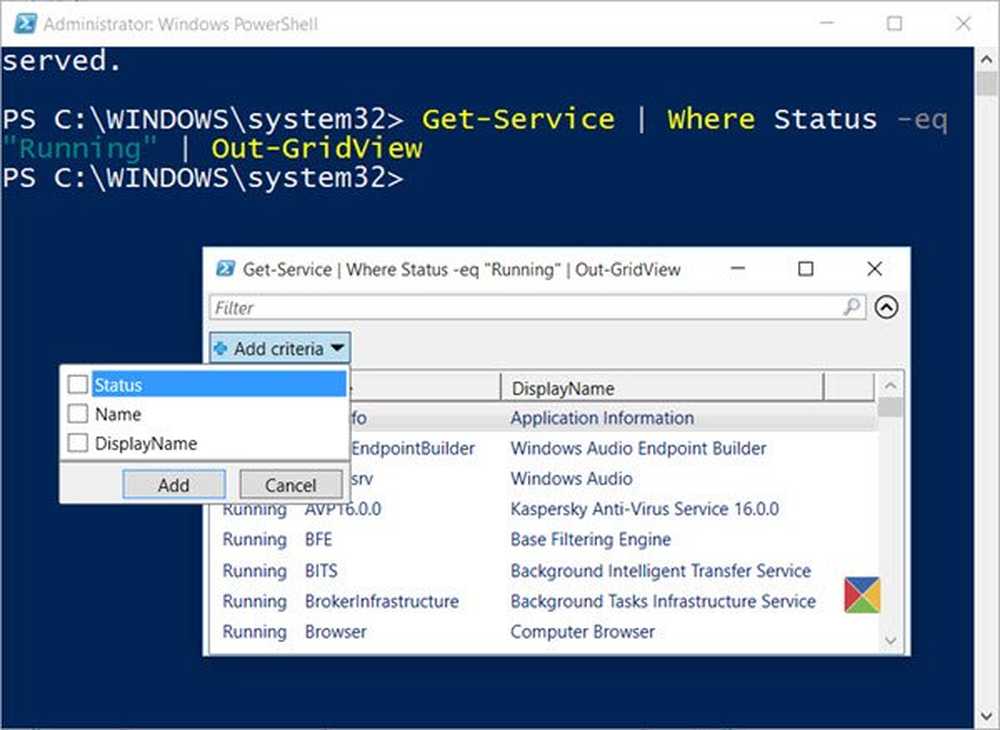
Puede usar el símbolo del sistema o el cmdlet Get-Service PowerShell para generar una lista de servicios de Windows en ejecución o detenidos. Esta publicación le mostrará cómo puede generar una lista de Servicios de Windows que se ejecutan en su computadora con Windows 10/8/7.
Cómo exportar la lista de servicios de Windows
Exportar lista de servicios de Windows usando la línea de comando en CMD
Abra un símbolo del sistema elevado, escriba lo siguiente y presione Enter:
tipo de consulta sc = servicio> "% userprofile% \ Desktop \ ServicesList.txt"
Esto guardará la lista como un archivo de texto en su escritorio.
Utilice PowerShell para generar la lista de servicios de Windows
los Obtener servicio cmdlet está diseñado para recuperar información sobre los servicios instalados en su computadora. Con el cmdlet Get-Service PowerShell, puede generar una lista de Servicios de Windows que se ejecutan en su computadora con Windows 10/8/7.

Abra una consola PowerShell elevada, escriba Obtener servicio y pulsa enter. Verá una lista de todos los Servicios instalados en su sistema Windows.
También puede filtrar los resultados utilizando las capacidades de filtrado de Windows PowerShell. Hacer uso de los parámetros para lograrlo. Puede generar una lista de Servicios en uso tanto como Servicios detenidos. También puede ordenarlos por nombre usando el Ordenar-Objeto cmdlet. Puede dar un paso adelante e incluso dar salida a la lista para Vista en cuadrícula.
Por ejemplo, puede utilizar el Obtener servicio cmdlet, filtre el estado de la palabra En ejecución y, a continuación, realice la salida al Vista en cuadrícula, usando el siguiente comando:
Obtener servicio | Donde Estado -eq "Corriendo" | Out-GridView
Esto generará una lista de los Servicios en ejecución, y se abrirá otra ventana para mostrar el resultado..
Para recuperar información sobre los Servicios detenidos en una computadora remota y enviarla a GridView, use -Nombre de la computadora parámetro, como se muestra a continuación:
Get-Service -ComputerName RemoteComputerName | Donde Estado -eq "Detenido" | Out-GridView
Para exportar la lista de servicios de Windows, use el siguiente comando:
Obtener servicio | Donde-Objeto $ _. Estado -eq "En ejecución" | Out-File -filepath "$ Env: userprofile \ Desktop \ ServicesList.txt"
Esto guardará la lista como un archivo de texto en su escritorio.
Estos fueron solo tres ejemplos. Leer más sobre Obtener servicio en TechNet.
Ahora vea cómo exportar y hacer una copia de respaldo de los controladores de dispositivos en Windows 10 con PowerShell.
Con Windows PowerShell, también puede actualizar las definiciones de Windows Defender, enumerar las Unidades, desinstalar aplicaciones universales, encontrar el estado en cola de las tareas programadas, crear la Imagen del sistema, crear un acceso directo en el escritorio para abrir aplicaciones de la Tienda Windows, obtener una lista de Controladores instalados, exportar Controladores y más!



